Remplacez le module NVRAM ou les DIMM NVRAM - FAS9000
 Suggérer des modifications
Suggérer des modifications


Le module NVRAM est constitué de modules NVRAM10 et DIMM, et d'un maximum de deux modules Flash cache SSD NVMe (modules Flash cache ou de cache) par module NVRAM. Vous pouvez remplacer un module NVRAM défectueux ou les modules DIMM à l'intérieur du module NVRAM.
Pour remplacer un module NVRAM défectueux, vous devez le retirer du châssis, retirer le ou les modules Flash cache du module NVRAM, déplacer les modules DIMM vers le module de remplacement, réinstaller le ou les modules Flash cache et installer le module NVRAM de remplacement dans le châssis.
Étant donné que l'ID système est dérivé du module NVRAM, si vous remplacez le module, les disques appartenant au système sont réaffectés au nouvel ID système.
-
Tous les tiroirs disques doivent fonctionner correctement.
-
Si votre système se trouve dans une paire haute disponibilité, le nœud partenaire doit pouvoir reprendre le nœud associé au module NVRAM qui est remplacé.
-
Cette procédure utilise la terminologie suivante :
-
Le noeud trouble est le noeud sur lequel vous effectuez la maintenance.
-
Le noeud Healthy est le partenaire HA du noeud douteux.
-
-
Cette procédure comprend les étapes de réaffectation automatique ou manuelle des disques au module de contrôleur associé au nouveau module NVRAM. Vous devez réaffecter les disques lorsqu'il est demandé dans la procédure. La réaffectation du disque avant le retour peut entraîner des problèmes.
-
Vous devez remplacer le composant défectueux par un composant FRU de remplacement que vous avez reçu de votre fournisseur.
-
Vous ne pouvez pas changer de disque ou de tiroir disque dans le cadre de cette procédure.
Étape 1 : arrêtez le contrôleur défaillant
Arrêtez ou prenez le contrôleur pour facultés affaiblies en utilisant l'une des options suivantes.
Pour arrêter le contrôleur défaillant, vous devez déterminer l'état du contrôleur et, si nécessaire, prendre le contrôle de façon à ce que le contrôleur en bonne santé continue de transmettre des données provenant du stockage défaillant du contrôleur.
-
Si vous disposez d'un système SAN, vous devez avoir vérifié les messages d'événement
cluster kernel-service show) pour le serveur lame SCSI du contrôleur défectueux. `cluster kernel-service show`La commande (from priv mode Advanced) affiche le nom du nœud, son état de disponibilité et "état du quorum"son état de fonctionnement.Chaque processus SCSI-Blade doit se trouver au quorum avec les autres nœuds du cluster. Tout problème doit être résolu avant de procéder au remplacement.
-
Si vous avez un cluster avec plus de deux nœuds, il doit être dans le quorum. Si le cluster n'est pas au quorum ou si un contrôleur en bonne santé affiche la valeur false pour l'éligibilité et la santé, vous devez corriger le problème avant de désactiver le contrôleur défaillant ; voir "Synchroniser un nœud avec le cluster".
-
Si AutoSupport est activé, supprimez la création automatique de dossier en invoquant un message AutoSupport :
system node autosupport invoke -node * -type all -message MAINT=<# of hours>hLe message AutoSupport suivant supprime la création automatique de dossiers pendant deux heures :
cluster1:> system node autosupport invoke -node * -type all -message MAINT=2h -
Désactiver le retour automatique :
-
Entrez la commande suivante depuis la console du contrôleur sain :
storage failover modify -node impaired_node_name -auto-giveback false -
Entrer
ylorsque vous voyez l'invite Voulez-vous désactiver le retour automatique ?
-
-
Faites passer le contrôleur douteux à l'invite DU CHARGEUR :
Si le contrôleur en état de fonctionnement s'affiche… Alors… Invite DU CHARGEUR
Passez à l'étape suivante.
Attente du retour…
Appuyez sur Ctrl-C, puis répondez
ylorsque vous y êtes invité.Invite système ou invite de mot de passe
Prendre le contrôle défectueux ou l'arrêter à partir du contrôleur en bon état :
storage failover takeover -ofnode impaired_node_name -halt trueLe paramètre -halt true vous amène à l'invite Loader.
Pour arrêter le contrôleur défaillant, vous devez déterminer l'état du contrôleur et, si nécessaire, basculer le contrôleur de sorte que ce dernier continue de transmettre des données depuis le stockage défaillant du contrôleur.
-
Vous devez laisser les alimentations allumées à l'issue de cette procédure pour fournir une alimentation au contrôleur en état.
-
Vérifiez l'état du contrôleur MetroCluster pour déterminer si le contrôleur défectueux a automatiquement basculé sur le contrôleur en bon état :
metrocluster show -
Selon qu'un basculement automatique s'est produit, suivre le tableau suivant :
En cas de dysfonctionnement du contrôleur… Alors… A automatiquement basculé
Passez à l'étape suivante.
N'a pas été automatiquement commutée
Effectuer un basculement planifié à partir du contrôleur en bon état :
metrocluster switchoverN'a pas été automatiquement commutée, vous avez tenté de basculer avec le
metrocluster switchoverla commande, et le basculement a été vetotéExaminez les messages de veto et, si possible, résolvez le problème et réessayez. Si vous ne parvenez pas à résoudre le problème, contactez le support technique.
-
Resynchroniser les agrégats de données en exécutant le
metrocluster heal -phase aggregatescommande provenant du cluster survivant.controller_A_1::> metrocluster heal -phase aggregates [Job 130] Job succeeded: Heal Aggregates is successful.
Si la guérison est vetotée, vous avez la possibilité de réémettre le
metrocluster healcommande avec-override-vetoesparamètre. Si vous utilisez ce paramètre facultatif, le système remplace tout veto logiciel qui empêche l'opération de correction. -
Vérifiez que l'opération a été terminée à l'aide de la commande MetroCluster Operation show.
controller_A_1::> metrocluster operation show Operation: heal-aggregates State: successful Start Time: 7/25/2016 18:45:55 End Time: 7/25/2016 18:45:56 Errors: - -
Vérifier l'état des agrégats à l'aide de
storage aggregate showcommande.controller_A_1::> storage aggregate show Aggregate Size Available Used% State #Vols Nodes RAID Status --------- -------- --------- ----- ------- ------ ---------------- ------------ ... aggr_b2 227.1GB 227.1GB 0% online 0 mcc1-a2 raid_dp, mirrored, normal...
-
Réparez les agrégats racine à l'aide de
metrocluster heal -phase root-aggregatescommande.mcc1A::> metrocluster heal -phase root-aggregates [Job 137] Job succeeded: Heal Root Aggregates is successful
Si la guérison est vetotée, vous avez la possibilité de réémettre le
metrocluster healcommande avec le paramètre -override-vetos. Si vous utilisez ce paramètre facultatif, le système remplace tout veto logiciel qui empêche l'opération de correction. -
Vérifier que l'opération de correction est terminée en utilisant le
metrocluster operation showcommande sur le cluster destination :mcc1A::> metrocluster operation show Operation: heal-root-aggregates State: successful Start Time: 7/29/2016 20:54:41 End Time: 7/29/2016 20:54:42 Errors: - -
Sur le module de contrôleur défaillant, débranchez les blocs d'alimentation.
Étape 2 : remplacer le module NVRAM
Pour remplacer le module NVRAM, localisez-le dans le logement 6 du châssis et suivez la séquence des étapes.
-
Si vous n'êtes pas déjà mis à la terre, mettez-vous à la terre correctement.
-
Déplacez le module Flash cache de l'ancien module NVRAM vers le nouveau module NVRAM :
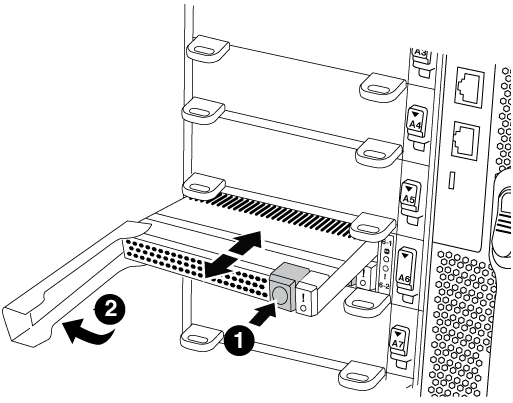

Bouton de déverrouillage orange (gris sur les modules Flash cache vides)

Poignée de came Flash cache
-
Appuyez sur le bouton orange situé à l'avant du module Flash cache.
Le bouton de déverrouillage des modules Flash cache vides est gris. -
Faites pivoter la poignée de came vers l'extérieur jusqu'à ce que le module commence à glisser hors de l'ancien module NVRAM.
-
Saisissez la poignée de came du module et faites-la glisser hors du module NVRAM et insérez-la dans l'avant du nouveau module NVRAM.
-
Poussez doucement le module Flash cache à fond dans le module NVRAM, puis fermez la poignée jusqu'à ce qu'elle verrouille le module en place.
-
-
Retirez le module NVRAM cible du châssis :
-
Appuyer sur le bouton à came numéroté et numéroté.
Le bouton de came s'éloigne du châssis.
-
Faites pivoter le loquet de came vers le bas jusqu'à ce qu'il soit en position horizontale.
Le module NVRAM se désengage du châssis et se déplace en quelques pouces.
-
Retirez le module NVRAM du châssis en tirant sur les languettes de traction situées sur les côtés de la face du module.
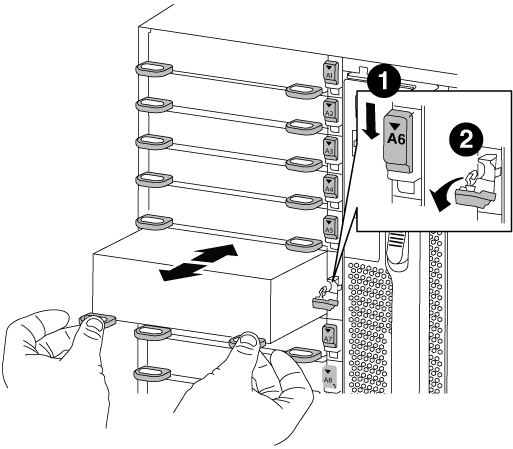

Loquet de came d'E/S numéroté et numéroté

Loquet d'E/S complètement déverrouillé
-
-
Placez le module NVRAM sur une surface stable et retirez le capot du module NVRAM en appuyant sur le bouton de verrouillage bleu du capot, puis, tout en maintenant le bouton bleu enfoncé, faites glisser le couvercle hors du module NVRAM.
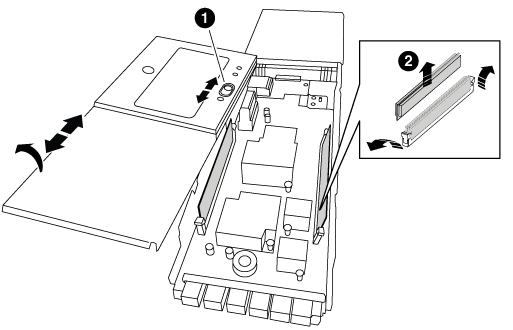

Bouton de verrouillage du couvercle

Languettes d'éjection du module DIMM et du module DIMM
-
Retirez les modules DIMM, un par un, de l'ancien module NVRAM et installez-les dans le module NVRAM de remplacement.
-
Fermez le capot du module.
-
Installez le module NVRAM de remplacement dans le châssis :
-
Alignez le module sur les bords de l'ouverture du châssis dans le logement 6.
-
Faites glisser doucement le module dans le logement jusqu'à ce que le loquet de came d'E/S numéroté et numéroté commence à s'engager avec la goupille de came d'E/S, puis poussez le loquet de came d'E/S jusqu'à ce qu'il se verrouille en place.
-
Étape 3 : remplacer un module DIMM NVRAM
Pour remplacer les modules DIMM NVRAM du module NVRAM, vous devez retirer le module NVRAM, ouvrir le module, puis remplacer le module DIMM cible.
-
Si vous n'êtes pas déjà mis à la terre, mettez-vous à la terre correctement.
-
Retirez le module NVRAM cible du châssis :
-
Appuyer sur le bouton à came numéroté et numéroté.
Le bouton de came s'éloigne du châssis.
-
Faites pivoter le loquet de came vers le bas jusqu'à ce qu'il soit en position horizontale.
Le module NVRAM se désengage du châssis et se déplace en quelques pouces.
-
Retirez le module NVRAM du châssis en tirant sur les languettes de traction situées sur les côtés de la face du module.
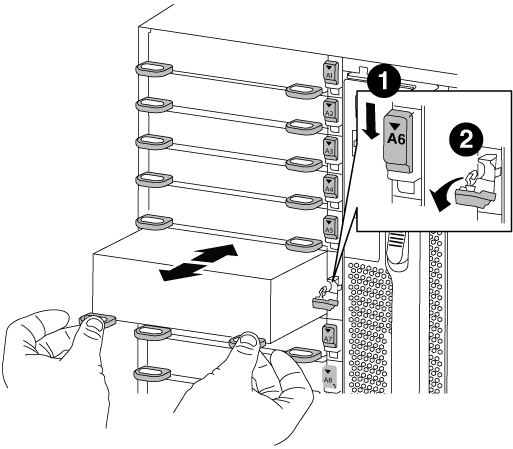

Loquet de came d'E/S numéroté et numéroté

Loquet d'E/S complètement déverrouillé
-
-
Placez le module NVRAM sur une surface stable et retirez le capot du module NVRAM en appuyant sur le bouton de verrouillage bleu du capot, puis, tout en maintenant le bouton bleu enfoncé, faites glisser le couvercle hors du module NVRAM.
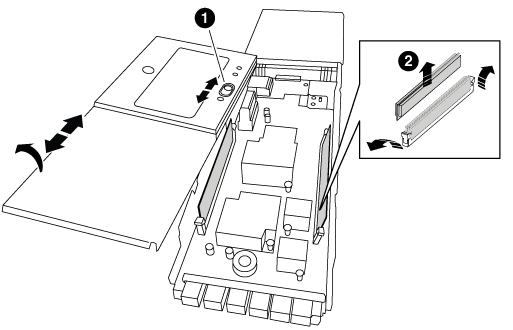

Bouton de verrouillage du couvercle

Languettes d'éjection du module DIMM et du module DIMM
-
Repérez le module DIMM à remplacer à l'intérieur du module NVRAM, puis retirez-le en appuyant sur les languettes de verrouillage du module DIMM et en soulevant le module DIMM pour le sortir du support.
-
Installez le module DIMM de remplacement en alignant le module DIMM avec le support et en poussant doucement le module DIMM dans le support jusqu'à ce que les languettes de verrouillage se verrouillent en place.
-
Fermez le capot du module.
-
Installez le module NVRAM de remplacement dans le châssis :
-
Alignez le module sur les bords de l'ouverture du châssis dans le logement 6.
-
Faites glisser doucement le module dans le logement jusqu'à ce que le loquet de came d'E/S numéroté et numéroté commence à s'engager avec la goupille de came d'E/S, puis poussez le loquet de came d'E/S jusqu'à ce qu'il se verrouille en place.
-
Étape 4 : redémarrer le contrôleur après le remplacement d'une unité remplaçable sur site
Après avoir remplacé le FRU, vous devez redémarrer le module de contrôleur.
-
Pour démarrer ONTAP à partir de l'invite DU CHARGEUR, entrez
bye.
Étape 5 : réaffectation de disques
Selon que vous disposez d'une paire haute disponibilité ou d'une configuration MetroCluster à deux nœuds, vous devez vérifier la réaffectation des disques sur le nouveau module de contrôleur ou réaffecter manuellement les disques.
Sélectionnez l'une des options suivantes pour obtenir des instructions sur la réaffectation de disques au nouveau contrôleur.
Vous devez confirmer la modification de l'ID système lors du démarrage du replace node, puis vérifier que la modification a été implémentée.

|
La réaffectation de disque n'est nécessaire que lors du remplacement du module NVRAM et ne s'applique pas au remplacement du module DIMM NVRAM. |
-
Si le nœud de remplacement est en mode maintenance (affiche le
*>Invite, quittez le mode maintenance et accédez à l'invite DU CHARGEUR :halt -
Dans l'invite DU CHARGEUR sur le nœud de remplacement, démarrez le nœud, entrez
ySi vous êtes invité à remplacer l'ID système en raison d'une discordance d'ID système.boot_ontap byeSi AUTOBOOT est défini, le nœud redémarre.
-
Attendre jusqu'à
Waiting for giveback…Le message s'affiche sur la console replace node, puis, à partir du nœud en bon état, vérifiez que le nouvel ID système partenaire a été automatiquement attribué :storage failover showDans le résultat de la commande, un message indiquant l'ID du système a changé sur le nœud pour lequel l'ID a été modifié, et indiquant l'ancien et le nouveau ID corrects. Dans l'exemple suivant, le node2 a fait l'objet d'un remplacement et a un nouvel ID système de 151759706.
node1> `storage failover show` Takeover Node Partner Possible State Description ------------ ------------ -------- ------------------------------------- node1 node2 false System ID changed on partner (Old: 151759755, New: 151759706), In takeover node2 node1 - Waiting for giveback (HA mailboxes) -
Depuis le nœud sain, vérifier que les « core dumps » sont enregistrés :
-
Changement au niveau de privilège avancé :
set -privilege advancedVous pouvez répondre
Ylorsque vous êtes invité à passer en mode avancé. L'invite du mode avancé s'affiche (*>). -
Enregistrez les « coredumps » :
system node run -node local-node-name partner savecore -
Attendez que la commande `savecore'se termine avant d'émettre le retour.
Vous pouvez saisir la commande suivante pour surveiller la progression de la commande savecore :
system node run -node local-node-name partner savecore -s -
Retour au niveau de privilège admin :
set -privilege admin
-
-
Remettre le nœud :
-
Depuis le nœud sain, remettre le stockage du nœud remplacé :
storage failover giveback -ofnode replacement_node_nameLe remplacement node reprend son stockage et termine son démarrage.
Si vous êtes invité à remplacer l'ID système en raison d'une discordance d'ID système, vous devez entrer
y.Si le retour est vetoté, vous pouvez envisager d'ignorer les vetoes.
-
Une fois le retour arrière terminé, vérifiez que la paire HA est saine et que le basculement est possible :
storage failover showLa sortie du
storage failover showla commande ne doit pas inclure leSystem ID changed on partnermessagerie.
-
-
Vérifier que les disques ont été correctement affectés :
storage disk show -ownershipLes disques appartenant au replace node doivent afficher le nouvel ID système. Dans l'exemple suivant, les disques appartenant au nœud1 affichent alors le nouvel ID système, 1873775277 :
node1> `storage disk show -ownership` Disk Aggregate Home Owner DR Home Home ID Owner ID DR Home ID Reserver Pool ----- ------ ----- ------ -------- ------- ------- ------- --------- --- 1.0.0 aggr0_1 node1 node1 - 1873775277 1873775277 - 1873775277 Pool0 1.0.1 aggr0_1 node1 node1 1873775277 1873775277 - 1873775277 Pool0 . . .
-
Si le système est dans une configuration MetroCluster, surveillez l'état du nœud :
metrocluster node showLa configuration MetroCluster prend quelques minutes après le remplacement pour revenir à un état normal. À ce moment, chaque nœud affiche un état configuré, avec la mise en miroir reprise sur incident activée et un mode de fonctionnement normal. Le
metrocluster node show -fields node-systemidLe résultat de la commande affiche l'ancien ID système jusqu'à ce que la configuration MetroCluster revienne à un état normal. -
Si le nœud est dans une configuration MetroCluster, en fonction de l'état de la MetroCluster, vérifiez que le champ ID de domicile DR affiche le propriétaire d'origine du disque si le propriétaire d'origine est un nœud sur le site de secours.
Ceci est requis si les deux conditions suivantes sont vraies :
-
La configuration MetroCluster est en état de basculement.
-
Le remplacement node est le propriétaire actuel des disques sur le site de secours.
-
-
Si votre système se trouve dans une configuration MetroCluster, vérifiez que chaque nœud est configuré :
metrocluster node show - fields configuration-statenode1_siteA::> metrocluster node show -fields configuration-state dr-group-id cluster node configuration-state ----------- ---------------------- -------------- ------------------- 1 node1_siteA node1mcc-001 configured 1 node1_siteA node1mcc-002 configured 1 node1_siteB node1mcc-003 configured 1 node1_siteB node1mcc-004 configured 4 entries were displayed.
-
Vérifiez que les volumes attendus sont présents pour chaque nœud :
vol show -node node-name -
Si vous avez désactivé le basculement automatique au redémarrage, activez-le à partir du nœud sain :
storage failover modify -node replacement-node-name -onreboot true
Dans une configuration MetroCluster à deux nœuds exécutant ONTAP, vous devez réallouer manuellement des disques vers le nouvel ID système du contrôleur avant de rétablir le fonctionnement normal du système.
Cette procédure s'applique uniquement aux systèmes d'une configuration MetroCluster à deux nœuds exécutant ONTAP.
Vous devez être sûr d'exécuter les commandes dans cette procédure sur le nœud approprié :
-
Le noeud trouble est le noeud sur lequel vous effectuez la maintenance.
-
Le remplacement node est le nouveau noeud qui a remplacé le noeud douteux dans le cadre de cette procédure.
-
Le noeud Healthy est le partenaire DR du noeud douteux.
-
Si ce n'est déjà fait, redémarrez le replace node, interrompez le processus d'amorçage en entrant
Ctrl-C, Puis sélectionnez l'option pour démarrer en mode maintenance à partir du menu affiché.Vous devez entrer
YLorsque vous êtes invité à remplacer l'ID système en raison d'une discordance d'ID système. -
Afficher les anciens ID système du nœud sain :
`metrocluster node show -fields node-systemid,dr-partenaire-systémid'Dans cet exemple, le noeud_B_1 est l'ancien noeud, avec l'ancien ID système 118073209:
dr-group-id cluster node node-systemid dr-partner-systemid ----------- --------------------- -------------------- ------------- ------------------- 1 Cluster_A Node_A_1 536872914 118073209 1 Cluster_B Node_B_1 118073209 536872914 2 entries were displayed.
-
Afficher le nouvel ID système à l'invite du mode maintenance sur le nœud pour personnes avec facultés affaiblies :
disk showDans cet exemple, le nouvel ID système est 118065481 :
Local System ID: 118065481 ... ... -
Réaffecter la propriété des disques (pour les systèmes FAS) en utilisant les informations d'ID système obtenues via la commande disk show :
disk reassign -s old system IDDans l'exemple précédent, la commande est :
disk reassign -s 118073209Vous pouvez répondre
Ylorsque vous êtes invité à continuer. -
Vérifier que les disques ont été correctement affectés :
disk show -aVérifiez que les disques appartenant au replace node affichent le nouvel ID système pour le replace node. Dans l'exemple suivant, les disques appartenant au système-1 affichent désormais le nouvel ID système, 118065481 :
*> disk show -a Local System ID: 118065481 DISK OWNER POOL SERIAL NUMBER HOME ------- ------------- ----- ------------- ------------- disk_name system-1 (118065481) Pool0 J8Y0TDZC system-1 (118065481) disk_name system-1 (118065481) Pool0 J8Y09DXC system-1 (118065481) . . .
-
Depuis le nœud sain, vérifier que les « core dumps » sont enregistrés :
-
Changement au niveau de privilège avancé :
set -privilege advancedVous pouvez répondre
Ylorsque vous êtes invité à passer en mode avancé. L'invite du mode avancé s'affiche (*>). -
Vérifier que les « coredumps » sont enregistrés :
system node run -node local-node-name partner savecoreSi la sortie de la commande indique que savecore est en cours, attendez que savecore soit terminé avant d'émettre le retour. Vous pouvez surveiller la progression de la sauvegarde à l'aide du
system node run -node local-node-name partner savecore -s command.</info>. -
Retour au niveau de privilège admin :
set -privilege admin
-
-
Si le remplacement node est en mode Maintenance (affichage de l'invite *>), quittez le mode Maintenance et accédez à l'invite DU CHARGEUR :
halt -
Démarrez le remplacement node :
boot_ontap -
Une fois que le remplacement noeud a été complètement démarré, effectuez un rétablissement :
metrocluster switchback -
Vérifiez la configuration MetroCluster :
metrocluster node show - fields configuration-statenode1_siteA::> metrocluster node show -fields configuration-state dr-group-id cluster node configuration-state ----------- ---------------------- -------------- ------------------- 1 node1_siteA node1mcc-001 configured 1 node1_siteA node1mcc-002 configured 1 node1_siteB node1mcc-003 configured 1 node1_siteB node1mcc-004 configured 4 entries were displayed.
-
Vérifier le fonctionnement de la configuration MetroCluster dans Data ONTAP :
-
Vérifier si des alertes d'intégrité sont disponibles sur les deux clusters :
system health alert show -
Vérifier que le MetroCluster est configuré et en mode normal :
metrocluster show -
Effectuer une vérification MetroCluster :
metrocluster check run -
Afficher les résultats de la vérification MetroCluster :
metrocluster check show -
Exécutez Config Advisor. Accédez à la page Config Advisor du site de support NetApp à l'adresse "support.netapp.com/NOW/download/tools/config_advisor/".
Une fois Config Advisor exécuté, vérifiez les résultats de l'outil et suivez les recommandations fournies dans la sortie pour résoudre tous les problèmes détectés.
-
-
Simuler une opération de basculement :
-
Depuis l'invite de n'importe quel nœud, passez au niveau de privilège avancé :
set -privilege advancedVous devez répondre avec
ylorsque vous êtes invité à passer en mode avancé et à afficher l'invite du mode avancé (*>). -
Effectuez l'opération de rétablissement avec le paramètre -Simulate :
metrocluster switchover -simulate -
Retour au niveau de privilège admin :
set -privilege admin
-
Étape 6 : renvoyer la pièce défaillante à NetApp
Retournez la pièce défectueuse à NetApp, tel que décrit dans les instructions RMA (retour de matériel) fournies avec le kit. Voir la "Retour de pièces et remplacements" page pour plus d'informations.



